Praxis
Installation und Konfiguration
Um den kompletten Funktionsumfang des Nektar Aura zu nutzen, muss man diesen im Account auf der Nektar Website registrieren. Daraufhin stehen passend zu Betriebssystem und DAW die entsprechenden Installationsdateien zum Download bereit. Alle Installer sind mit gewöhnlichen Installationsroutinen innerhalb weniger Minuten durchlaufen. Nach der Installation empfiehlt Nektar die Nektarine Software, als Standalone App zu starten und die Plugins zu scannen. Dank Nektar DAW Integration und Nektarine sind keine weiteren Konfigurationen nötig, um sofort loslegen zu können. Wer den Step Sequencer und die Note Repeat Funktion mit der DAW nutzen möchte, sollte noch die MIDI-Sync-Settings der DAW entsprechend anpassen.
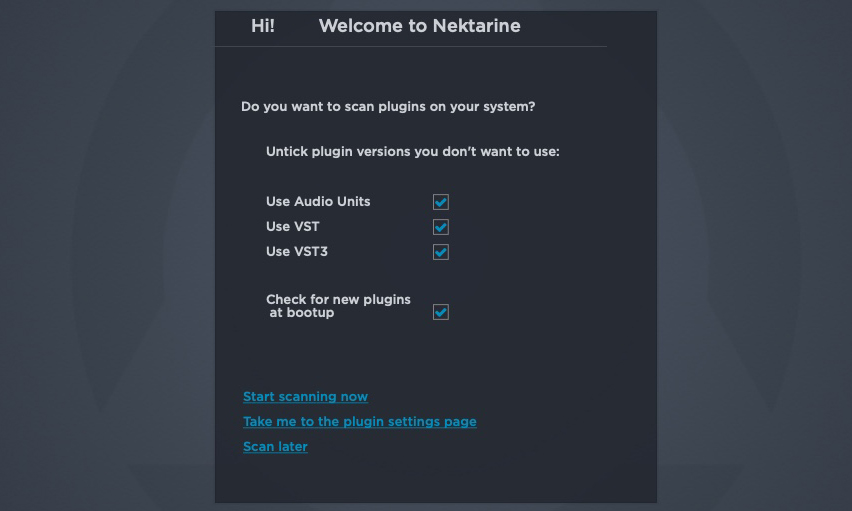
MIDI Assign und Global
Globale Einstellungen und MIDI-Zuweisungen kann man direkt am Controller vornehmen. Wer beispielsweise statt des USB-Ports lieber den MIDI-Out nutzt und einen speziellen MIDI-Kanal zum Senden der MIDI-Daten vorsieht, stellt das direkt am Controller ein. Ebenso ist die globale Empfindlichkeit der Pads hier justierbar – auch „Fixed Velocity“ ist möglich.
Wer es genauer möchte, kann zusätzlich noch einzelne Pads sehr präzise nach Gusto an die eigene Spielweise feinjustieren. Bei Nektar legt man offensichtlich viel Wert auf ein gutes Spielgefühl. Im folgenden Video hat der Youtuber „The Quest for Groove“ einen Film zu den individuellen Einstellmöglichkeiten der Aura Pads gedreht.
Für jedes Pad kann ein individueller Pressure Wert eingestellt werden, um damit MIDI CC, Pitchbend, Poly After Touch, Channel Aftertouch, NRPN (Non Registered Parameter Number), Toggle Cannel, Toggle F oder Fixed Velocity zu steuern. Die Pads sind auch farblich selbst konfigurierbar. Solche Konfigurationen speichert man als Presets auf dem Controller ab.
Bedienung
Als Maschine- und MPC-User konnte ich mich schnell einarbeiten. Für alle essenziellen Features gibt es entsprechend beschriftete Buttons. Etwa um den Browser aufzurufen, einen Sound zu laden, diesen via DAW-Transport in den DAW-Sequencer einzuspielen, den Plugin-Mixer aufzurufen und die Sounds den geladenen Soundsets zu mixen. Viele Parameter bedient man über die Drehregler, was auch am Display visualisiert ist. Da sich das Display jedoch nicht direkt unter oder über den Drehregler befindet, verliert man manchmal etwas die Orientierung, welcher Regler zu welchem Parameter gehört. Hinzu kommt, dass die Regler empfindlich reagieren. Nach einer gewissen Einarbeitungszeit hat man jedoch den Bogen raus.

Vertrauter DAW-Workflow
Aura ist die Maschine für alle, die keine MASCHINE nutzen möchten. Denn anders als bei den Softwares einer AKAI Professional MPC oder Native Instruments MASCHINE muss man sich bei Aura im DAW-Workflow nicht wirklich umstellen. Man spielt die MIDI-Noten nicht in einen zusätzlichen Software Sequencer ein, wie es bei den beiden Konkurrenten der Fall ist, sondern direkt in die DAW. Auch ist man auf die Nektarine Software nicht zwingend angewiesen. Wer ein Plugin nicht unbedingt fernsteuern, sondern nur chromatisch spielen möchte, kann es wie gewohnt in die DAW laden. Der volle Funktionsumfang ist jedoch erst mit Nektarine möglich.
Neues im Workflow
Die einzige, wirkliche Umstellung ist dann, dass man die Plugins nicht mehr in der DAW direkt lädt, sondern über Nektarine. Dann könnten auch pro Nektarine Instanz – also innerhalb einer DAW-Spur – 16 Plugins gleichzeitig verwendet werden. Das ist zwar toll und funktioniert problemlos, allerdings kann man dadurch in der DAW schnell den Überblick verlieren. Zumal das Ganze dann auch entsprechend in der DAW geroutet werden will. Ich persönlich finde es übersichtlicher in einer Nektarine Instanz auch nur ein Instrument zu spielen. Es sei denn man spielt ein Drumkit, dann möchte man die Drumsounds vermutlich auch gleichzeitig spielen.
Sound Browser
Das Browsen und Laden von Audio Samples und Sound Patches ist am Controller grundsätzlich möglich. Allerdings muss man die Soundpatches eines Plugins dazu erst einmal mit einer Funktion namens „Auto Import Patches from Plugin“ in den Nektarine-Browser importieren. Das suggerierte zumindest mir, dass sich die Patches automatisch importiert lassen. Stattdessen muss man jedes Patch, das man am Aura Browser laden möchte, einzeln in den Browser importieren. Und – zum schnelleren Wiederfinden – zusätzlich noch Tags vergeben. Nektar hat zwar für einige Klangerzeuger eine Patch-Library zum Download bereitgestellt, doch auch diese ist nur für VST-Instrumente verfügbar (nicht für VST 3, AU oder AAX).
Browser-Handhabung
Es ist demnach sinnvoll, nur die Soundpatches zu importieren, die man in seinen Produktionen wirklich braucht. Wer kein Problem damit hat, beim Soundbrowsing zur Computermaus zu greifen, nutzt stattdessen einfach den Patchbrowser des jeweiligen Plugins. Die eigentliche Bedienung des Browsers am Aura Controller ist aber intuitiv gelöst: Unterhalb des Displays lässt sich der Browser nach Audio, Plugin-Patches oder Multi-Patches sortieren. Letztgenannte können Zusammenstellungen mehrerer Sounds, bzw. Klangerzeuger- und Effekt-Plugins sein, die sich in einem Patch abspeichern lassen. Ein Multi-Patch eignet sich also bestens, um Drum-Kits abzuspeichern. Und genau davon sind bereits über 40 mit an Bord, in denen die über 500 mitgelieferten Samples als Kits abrufbar sind.
Bequeme Plugin Steuerung und Parameterzuweisung
Mittels Plugin-Buttons, erscheinen im Display die zum geladenen Plugin passenden Parameter, die sich ohne Weiteres bedienen lassen. Selbst bei weniger bekannten Freeware-Plugins hat Nektarine 2.5 im Test die Zuweisungen selbst vorgenommen. Doch selbst das Anpassen der Zuweisungen ist sehr einfach via Drag-and-drop gelöst.
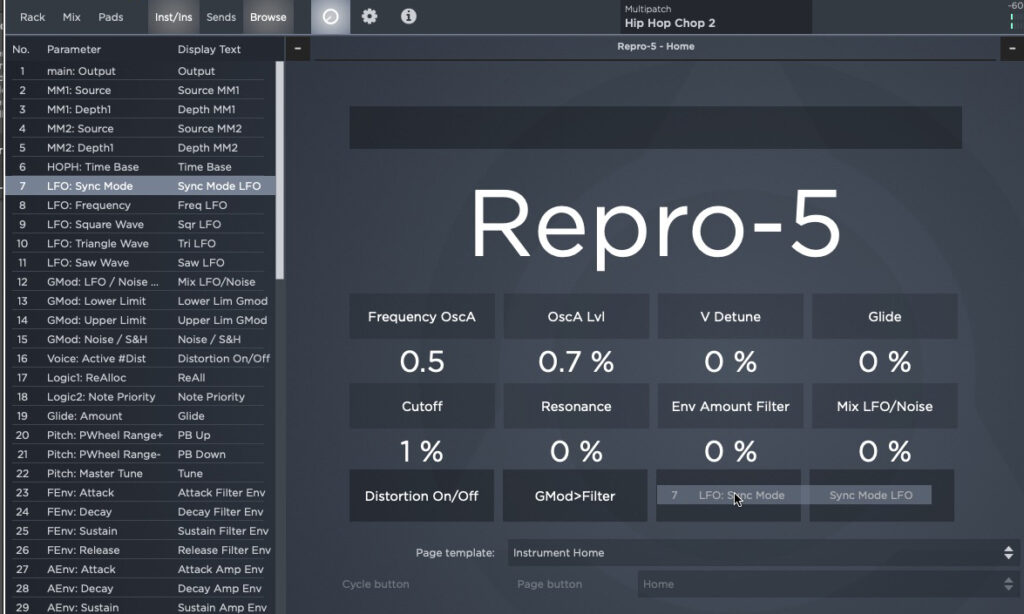
Guter Beat Production Workflow will geplant sein
Die Beat Production geht mit dem Nektar Aura leicht von der Hand – sofern man ein wenig Vorbereitungszeit investiert hat. Wie bereits eingangs erwähnt, kann man innerhalb der DAW 256 Nektarine Instanzen nutzen. Es ist also keine dumme Idee, sich eine DAW-Vorlage anzulegen, in der bereits mehrere Spuren mit Nektarine Instanzen am Start sind. Wenn die Inspiration mal wieder zuschlägt, ist man sofort einsatzbereit.

Schaltet man auf DAW-Remote um, sind Cycle, Tempo, Footswitch, Playhead und Marker Tracks und Onboard-Instrument-Patches der DAW steuerbar. Obwohl am Controller Pfeiltasten und genügend weitere Buttons vorhanden sind, hat man sich bei Nektar jedoch für die Drehregler-Bedienung entschieden. Diese ist besonders beim Auswählen der Spuren und DAW-Soundpatches nicht wirklich hilfreich, da die Drehregler schon drei Spuren weiterspringen, wenn man sie nur falsch anschaut. Nichts für Grobmotoriker.
Sample-Import
Wer Zugriff auf eigene Sample möchte, kann das via Drag-and-Drop aus dem Windows Explorer bzw. MacOS Finder erledigen. Supported werden Auflösungen bis zu 192 kHz / 24 Bit und Stereo Wav bzw. AIFF Files. Im Test funktionierte das reibungslos, auch ganze Ordner mit mehreren Samples wurden problemlos katalogisiert. Nach dem Import stehen die eigenen Audiodateien dann in der Audio Library zur Verfügung. Anschließend öffnet man sie pro Pad im DP-1 Sampler und speichert sie unter Multi-Patch als Drumkit ab. Leider ist Sample-Chopping bislang nicht innerhalb von Nektarine möglich. Hier hat die Konkurrenz von Native Instruments und AKAI Professional die Nase vorn. Allerdings wird man mit Aura ohnehin mit einer DAW arbeiten. Alle gängigen DAWs bieten eine Möglichkeit Samples zu Choppen, sprich zu zerschneiden und diese Schnipsel wieder zu exportieren. Diese Schnipsel lassen sich dann wieder in Nektarine importieren und das Umarrangieren der Schnipsel kann beginnen. Nur eine Idee als Workaround.
Step Sequencer
Wer statt live einzuspielen lieber einen Step Sequencer programmiert, kommt beim Nektar Aura ebenfalls auf seine Kosten. Pro Pad kann ein Pattern mit 16 Steps einprogrammiert werden, welches wiederum bis zu 4 Parts hat. Programmiert werden Steps über die Solo- und Mute-Buttons unterhalb der Drehregler. Auf dem Farbdisplay ist ein Event-Grid nebst vielen Parametern, wie Play Rate, Swing, Accent und mehr visualisiert. Neben „vollen“ Steps können auch Accents programmiert werden. Letztgenannte lassen sich in ihrer Anschlagstärke feinjustieren. In Verbindung mit Nektarine kann man im Handumdrehen bis zu 16 Instrument-Plugins mit jeweils eigener Sequenz laufen lassen. Hinzu kommen 14 Sequencer-Funktionen, die sich via gedrückt gehaltenem Sequencer Button und eines der 16 Pads aufrufen lassen. Darunter Copy/Paste, Clear, Nudge, Random, Reverse und Co. Aura bietet 16 on-board Speicherplätze, um Sequenzen in sogenannten „Collections“ von jeweils 16 Pads abzulegen. Der komplette Aura Speicher lässt sich dann in Nektarine unter „Aura Backup“ ablegen. Wünschenswert wäre hier noch eine Funktion, Sequenzen auch separat von einem kompletten Backup ablegen und laden zu können.

Note Repeat
Eine Note Repeat Funktion ist ebenfalls mit an Bord. Bei dieser lassen sich neben den üblichen Verdächtigen Rate, Gate und Swing auch Accents und sogar Pressure Velocity einstellen. Beide Funktionen – Step Sequencer und Note Repeat – sind sehr umfangreich und erfordern eine entsprechende Einarbeitungszeit. Allerdings sind sie sowohl am Rechner als auch mit Hardware-Synths nutzbar, da sie interner Bestandteil der Hardware sind.
DP-1 Drum-Library
Nektar hat passend zum Nektarine 2.5 Update und dem darin enthaltenen DP-1 eine Soundlibrary erstellt, inklusive extra dafür aufgenommener Akustik-Kits. Insgesamt liefert Nektar 500 Samples mit, die als Patches und in 40 Kits verfügbar sind. Neben den üblichen Verdächtigen trockenen Drummachines à la 606, 808 und Co. wurden auch „Production-Ready“ Drum Kits hinzugefügt. So kommt der DP-1 mit einer bunten Mischung an trockenen Sounds, die man selbst noch klanglich an die eigenen Bedürfnisse anpassen kann. Aber auch fertige processed Sounds sind mit von der Partie.
1982 Modus
Ein besonderes Feature im DP-1 ist der 1982 Mode, mit dem die interne Signalverarbeitung einer 8 Bit Drummachine emuliert wird. Dadurch wird jedes Sample in 8 Bit Mono ausgegeben – selbst, wenn es vorher 24 Bit / 192 kHz und Stereo war. Das mithilfe des Mju Law Algorithmus, der seinerzeit die Emulation von 8 Bit auf quasi 12 Bit erledigte. Im Effektbereich des DP-1 kann man die Sample Rate und das Filter, das damals eigentlich Aliasing verhindern sollte, justieren. Dreht man die Sample Rate runter und das Filter ganz auf, hat man den typischen ‚J-Dilla-Sound‘ in Sekunden nachgeschraubt. Im letzten Klangbeispiel hört man den 1982 Mode auf der Snare-Drum eines Hip-Hop-Drumkits.




























